「ネットからTSという拡張子の動画をダウンロードしてiPhoneに転送したけど全然再生できません。一体どうすればiPhoneでTSのファイルを視聴できるでしょうか?」最近VSJPのサポートチームはTSファイルに関する質問メールがいただきました。この場合、TSファイルをMP4に変換するのは最適だと思います。TSをMP4への変換方法を興味があればぜひご参考ください。
TSファイルはとは?
TSは「Transport Stream」(トランスポートストリーム)の略称で、デジタル放送などで動画・音声データを固定長のパケットに分割して送受信するためのデータ形式です。でもTSは汎用性が低い形式で、iPhone、iPadなどのデバイスには対応できなく、YouTube、ニコニコ動画などもTSにサポートしません。
なぜTSをMP4に変換するか?
MP4は現在最も汎用性が高い形式で、ほとんどのデバイス、ウェブサイトなどに対応します。またMP4のビットレート、フレームなどのプロフィール設定も需要によってカスタマイズすることができます。高画質の動画にも出力可能です。
だから、TSファイルを変換したらMP4は最適だと思います。実は動画変換専用のソフトでTSを無劣化又は高画質でMP4に変換する方法を詳しく紹介しようと思います。
「VideoSolo 究極動画変換」でTSファイルをMP4に変換する
「VideoSolo 究極動画変換」は近年大人気の会社VSJPが開発した超好評の動画変換専用のソフトで、300種類以上の形式に対応するだけでなく、手振れ補正、動画カット、ウォーターマックなどの実用な動画編集機能も搭載しています。
1、「VideoSolo 究極動画変換」でTSファイルをMP4に変換する
名前の通り、「VideoSolo 究極動画変換」は動画変換専用のソフトで、無劣化で出力できる対応の形式が300種類以上、また画エンコーダー、解像度、アスベストなどの調整も可能です。Windown版もMac版も用意されますので、お持ちのパソコンによってダウンロードしましょう。
2、変換したいTSファイルをソフトに追加する
プログラムを起動、ソフトをパソコンにインストールします。それから画面の中央にある 「+」 ファイル追加ボタン、または左上にある 「ファイルを追加」 ボタンで、変換したいTS動画をローカルからソフトに追加します。
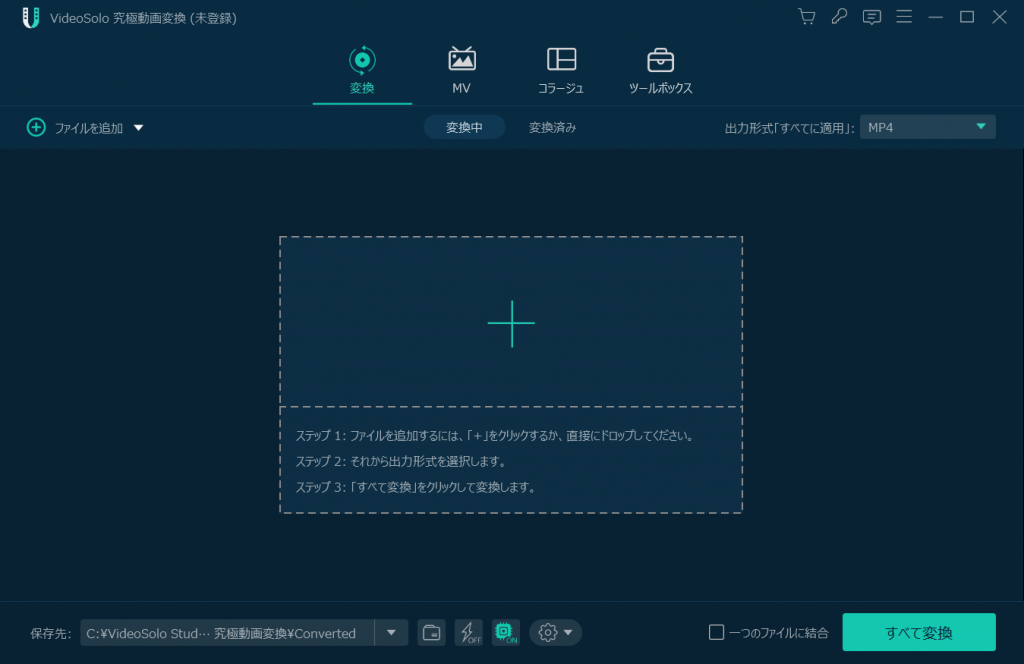
3、出力形式をMP4に選択する
その後、右側のビデオアイコンをクリックして、出力形式のカテゴリからMP4形式を選択します。「VideoSolo究極動画変換」は高画質の動画も提供します。 「HD 1080P」 か 「4k動画」 を選択したら、高画質のMP4動画が出来上がれます。
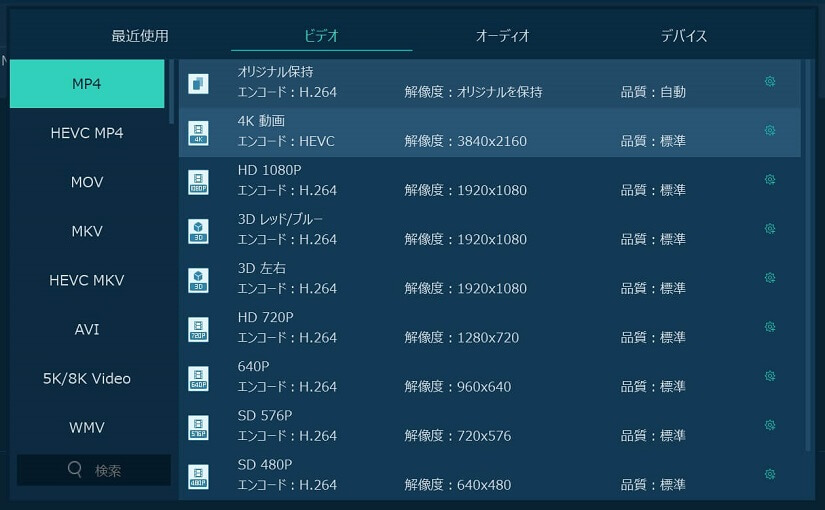
4、解像度・フレームレートを編集する
もし動画の解像度・フレームレートなどのプロフィール設定を編集したいなら、動画形式を選択している時に、隣の設置ボタンを利用することで実現できます。そして需要によって選択すればいいです。
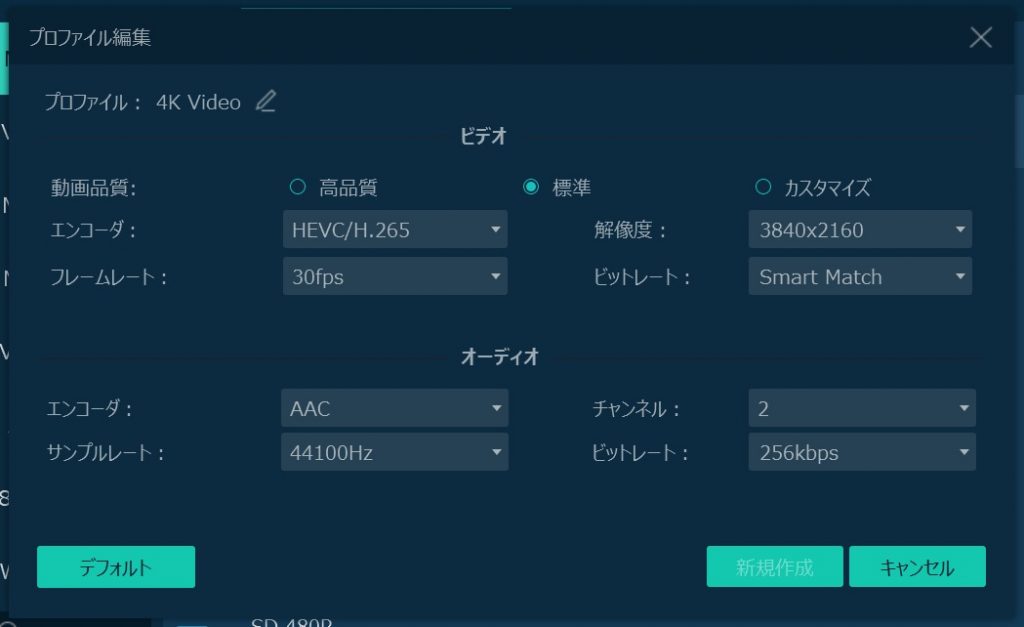
5、変換を実行する
好きな出力フォルダを選択しようとしたら、 「保存先」 で動画ファイルの出力場所を選択できます。準備ができれば、 「変換」 ボタンを押せれば、変換が始まります。
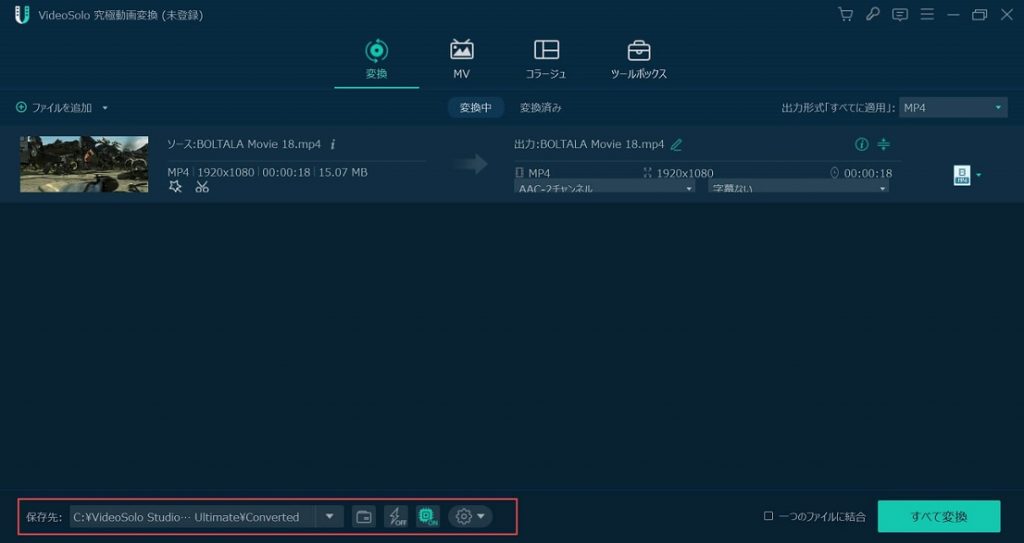
無料でTSファイルをMP4に変換する
ここで完全無料のTSファイルをMP4に変換する方法を皆さんに説明いたします。完全無料の動画変換方法といえばたくさんありますが、今最も人気があるのはオンライン動画変換サービスですね。「Convertio」というがおすすめです。「Convertio」はビデオの形式変換に対応するだけでなく、文章、画像などもサポートしています。またコンピューター、Google Driverなど4つのファイル追加方法がありますので、実に凄く便利ですね。では次は「Convertio」でTSファイルをMP4に変換する方法を解説します。
1、「Convertio」にアクセスして追加方法を選択してTSファイルをアップロードする
2、出力形式をMP4に選択してから「変換」ボタンを押す
3、変換が完成したらファイルをダウンロードしてください
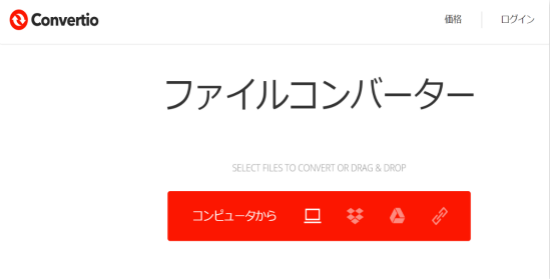
無劣化でTSをMP4にする方法はここまでです。「VideoSolo 究極動画変換」は動画変換に対応できるだけでなく、WMAをMP3に、MP3をWMAに変換するなどの音声・音楽変換もできます。興味があればぜひやってみましょう。